Решили обновить монитор, но не знаете, как выбрать хороший? На какие технические параметры обратить внимание? Как выбрать монитор для игр и не пожалеть об этом? Читайте статью и узнаете ответы на эти и многие другие вопросы.
Содержание
- По каким параметрам выбираем
- Тип матрицы
- Диагональ и разрешение
- Частота обновления экрана
- Время отклика
- Яркость и контрастность
- Подсветка
- Разрядность (битность)
- Дополнительные критерии
- Выводы

По каким параметрам выбираем
Как выбрать монитор для ПК, на что обратить внимание? Ниже приведен список параметров, и они расположены по мере убывания важности и приоритетности:
- Тип матрицы
- Диагональ и разрешение
- Частота обновления экрана
- Время отклика
- Яркость и контрастность
- Подсветка
- Разрядность (битность)
- Дополнительные критерии
Также есть и менее важные дополнительные критерии отбора, но о них позже. А пока давайте рассмотрим более подробно каждый из приоритетных параметров.

Тип матрицы
Как выбрать игровой монитор в зависимости от типа матрицы? Для начала, разберемся, чем отличаются друг от друга 4 основных типа матрицы:
- Матрица TN. Сегодня найти моник с таким типом практически невозможно, потому что он устарел. Раньше его выбирали из-за выгодной цены на фоне остальных типов, но в 2023 году эта разница практически стерлась. Большим минусом этого типа является искажение цветов, когда вы смотрите на экран под острым углом. Оттенки становятся фиолетовыми или сиреневыми, как на негативе старой фотопленки. TN матрица плохо влияет на глаза, так что мы не советуем ее брать. Чаще всего такие мониторы покупают для видеонаблюдения, в торговые залы супермаркетов (например, для кассиров), на промышленные предприятия. Другими словами, где качество картинки не столь важно. Для геймеров у этого типа матрицы есть только один плюс – высокая частота обновления экрана (240 Гц). Однако это преимущество не стоит того, чтобы портить себе зрение.
- IPS. Благодаря хорошей передаче цветовых оттенков больше всего подходят для веб-дизайнеров, монтажеров видео и фильмов. Поддерживают более 1 миллиарда цветов. Время отклика очень короткое – 1 мс, что важно для любителей шутеров. Но яркость и контрастность ниже, чем у других типов. Это особенно заметно в динамических играх с большим количеством ярких спецэффектов.
- VA. Стоят дешевле IPS при одинаковых диагонали и разрешении. Главное отличие – возможность четко видеть изображение под очень острым углом, а также более глубокий черный цвет. Среднее время отклика составляет 1 мс, как и у большинства мониторов с IPS-матрицей.
- OLED. Производится на основе органических самоцветных светодиодов. Такая матрица превосходит все остальные виды по яркости и контрастности. У OLED высокая скорость отклика и низкий инпут-лаг, отличная картинка по цветопередаче (в т.ч. черного), широкие углы обзора. Среди минусов: возможные проблемы с ШИМ и мерцанием, выгорание при длительной демонстрации статичной картинки и меньший срок службы, чем в случае VA/IPS матриц. В 2023 году мониторы с таким типом матрицы пока встречаются нечасто, и их стоимость самая высокая среди всех типов. А более высокая подверженность ШИМ может вызвать дискомфорт для глаз.
- PLS. Это модифицированная IPS, в которой улучшены практически все визуальные свойства. Преимущества: низкое мерцание и энергопотребление, быстрый отклик, поддержка более высокого разрешения и технологии HDR. Она превосходит классическую IPS по пиксельной плотности (качество картинки при этом не теряется) и широкому спектру оттенков. Рядовой пользователь может и не заметить таких отличий, но профессиональные дизайнеры уже успели по достоинству оценить PLS.
Если вам позволяют финансы, покупайте монитор с OLED-матрицей. Если же рассчитываете на средний бюджет, вам одинаково хорошо подойдут как IPS, так и VA матрица. Соответственно, TN лучше не покупать вообще.

Диагональ и разрешение
Диагональ и разрешение лучше рассматривать в комплексе, а не по отдельности:
- Экраны с диагональю до 21 дюйма отлично подойдут для HD FullHD. Если вы задаетесь вопросом, как выбрать второй монитор в дополнение к уже купленному, рассмотрите модели с диагональю до 21 дюйма. Они хороши для офисной работы, для общения с друзьями через видеоконференцию. Такие моники используются в видеонаблюдении, на кассах магазинов, в банках или на промышленных предприятиях, а также в лабораториях. Для гейминга не рассматриваем.
- Диагональ от 21 до 27 дюймов уже подойдет для игры в FullHD (1080p) или 2К (1440р). Фокусировка на экране с таким диапазоном диагонали самая комфортная для человеческого глаза. Такой монитор хорош как для шутеров, так и для хороров, сюрвайвлов, экшенов и других жанров игр.
- Больше 27 дюймов. Используются для 2К- и 4К-гейминга. Даже если качество экрана и изображения будет на высоте, не факт, что ваши глаза привыкнут к такому экрану. Поэтому перед покупкой обязательно протестируйте монитор в любимых играх. Лучше, чтобы угол зрения был прямым или острым. Кстати, для мониторов 4К и 8К не так уж много игрового контента. Так что их покупка не всегда оправдана. Это варианты для заядлых любителей 4К-гейминга, веб-дизайнеров, монтажеров видео и фильмов, стримеров или ценителей посмотреть хорошее кино на большом экране.
Соотношение разрешения и диагонали показывает плотность пикселей, или PPI. Это выражение показывает, сколько пикселей приходится на один дюйм. Минимальный показатель для монитора составляет 100-150 ppi при условии, что вы сидите в 80-100 см от экрана. Если плотность будет ниже, вы заметите зернистость изображения невооруженным глазом.
Как выбрать монитор для работы веб-дизайнером, где важен каждый пиксель? Выбирайте модель с максимальной плотностью PPI. Также в этом случае важны такие показатели, как яркость и контрастность, о которых мы поговорим чуть позже. Для игрового монитора достаточно плотности 150-200 ppi.

Частота обновления экрана
Как выбрать монитор по частоте обновления экрана? Этот параметр показывает, сколько раз в секунду может меняться изображение на экране. Чем выше частота (ее еще называют “герцовка”), тем плавнее будет изображение в играх. Это особенно важно в шутерах, где каждая секунда на счету. Высокая плавность изображения позволит раньше заметить врага и быстрее спрятаться или выстрелить первым.
В зависимости от задач вам подойдет монитор с разной герцовкой:
- 60-75 Гц – для простой работы в офисе (в программах Word, Excel, PowerPoint).
- 75-143 Гц – для просмотра фильмов, спортивных соревнований, видео на YouTube. Вы четко увидите все движения без смазывания.
- 144 Гц и выше – для игр. Чем выше частота, тем больше ФПС вы увидите. Это не главный фактор, который влияет на количество кадров в секунду, но все же он влияет. Особенно важна высокая герцовка в киберспортивных играх. Также чем выше частота обновления экрана, тем короче время отклика, что тоже крайне важно в шутерах. Если вы любите валить раков в CS:GO, CS2, DOTA 2, покупайте монитор с частотой 144 Гц, 165 Гц или даже 170 Гц

Время отклика
Как подобрать монитор к ПК для игры в шутеры? Выбирайте модели с самым коротким временем отклика. Этот важный параметр также называется задержкой матрицы дисплея. Чем выше герцовка, тем меньше время отклика (обратно пропорциональная зависимость).
Сегодня для измерения времени отклика используются 2 метода:
- Более популярный – GtG. Это время переключения пикселя между разными оттенками серого. Чаще всего производители указывают в инструкции именно этот показатель.
- MPRT – этим методом отклик измеряется реже. Показывает время исчезновения остаточного изображения. При высокой задержке MPRT вы заметите размазывание движений в динамичных сценах. Этот показатель часто прописан в спецификациях именно игровых мониторов.
На самом деле неважно, какой из двух вариантов отклика указан в характеристиках. Важнее значение. Например, на мониторе с временем отклика больше 4 мс вы можете заметить размывание динамичного изображения. Особенно это бросается в глаза в играх, спортивных передачах, фильмах со спецэффектами. Если вы покупаете монитор для просмотра мелодрам, отклик в 4-8 мс не будет критичным. Но для игр покупайте мониторы с откликом 1-4 мс.

Яркость и контрастность
Игровой монитор: как выбрать по показателям яркости? Этот параметр показывает, сколько света излучает белый пиксель при максимальных настройках. Нормальной яркостью для игрового монитора является 250-300 кд/м2. Вам хватит этого при условии, что вы работаете в офисе или играете в комнате, куда попадает много солнечного света. При этом, свет не должен падать на экран.
Яркость выше 300 кд/м2 используется в офисах с интенсивным искусственным освещением, особенно если монитор стоит у самого окна. Лучше затемнить рабочее место, но если это невозможно, увеличивайте яркость изображения до тех пор, пока не сможете различить изображение даже при попадании света на дисплей. При этом обратите внимание, что цветопередача при падении света на экран ухудшается.
Контрастность, или контраст показывает соотношение количества света, излучаемого белым и черным пикселями. При увеличении контрастности мы замечаем, что цвета становятся все более насыщенными.
Контрастнотсь делится на 2 вида:
- CR, или статическая – показывает контрастность при условии одинаковых настроек яркости для белого и черного пикселей. Именно она чаще всего указана в характеристиках.
- DCR, или динамическая, которую можно настраивать. Она позволяет увеличить контрастность светлых зон на экране и снизить контрастность темных. Она существует только на экранах с Direct-LED подсветкой, у которых доступна опция локального затемнения.
При покупке монитора обратите внимание именно на статическую контрастность. Минимально она должна составлять 400:1, но в современных моделях мониторов вы редко найдете значение ниже 1000:1. OLED-матрицы могут похвастаться самой высокой статической контрастностью. Они позволяют настроить ее так, чтобы получить настоящий черный цвет. У некоторых моделей контрастность достигает 135 000:1.

Подсветка
Как выбрать монитор для компьютера по подсветке? В любом современном мониторе используется только LED-подсветка, которая делится на несколько подвидов:
- W-LED. Отличается боковой подсветкой с помощью светодиодов. Самый дешевый и простой в производстве подвид подсветки.
- GB-LED. Лучшая цветопередача за счет синих и зеленых светодиодов.
- RGB-LED. К синими и зеленым светодиодам добавляются еще и красные, поэтому цветопередача еще более качественная в сравнении с 2-мя рассмотренными подвидами. Однако и стоят такие мониторы дороже всех остальных.
Для игр вам достаточно W-LED подсветки, но для веб-дизайнеров и монтажеров фильмов лучше брать GB-LED или RGB-LED.
В зависимости от расположения подсветки мониторы делятся на 2 вида:
- Edge-LED – все светодиоды расположены в торцах экрана. Используются на экранах с диагональю меньше 27 дюймов, так как на более крупных станут заметны засвеченные зоны. Вы заметите разницу между черным цветом по краям дисплея и в центре.
- Direct-LED – подсветка по всей площади экрана. Используется в больших мониторах. Для получения более глубокого черного цвета такая подсветка может локально отключаться под темными зонами изображения.

Разрядность (битность)
Битность показывает, сколько цветов может отобразить дисплей в зависимости от количества бит, выделенных на шифрование:
- 6 бит обеспечивает до 250 тысяч оттенков. Этого хватает разве что для самой простой офисной работы.
- 8 бит – это уже до 17 миллионов оттенков. Отличный показатель для игр и просмотра фильмов.
- 10 бит – от миллиарда оттенков и больше. Вариант для дизайнеров и профессиональных фотографов, а также киномонтажеров.
- 12 бит обеспечивает 69 миллиардов цветов. Используется в профессиональной обработке графического контента, хотя на самом деле разницу между 10 и 12 битами заметить очень трудно.
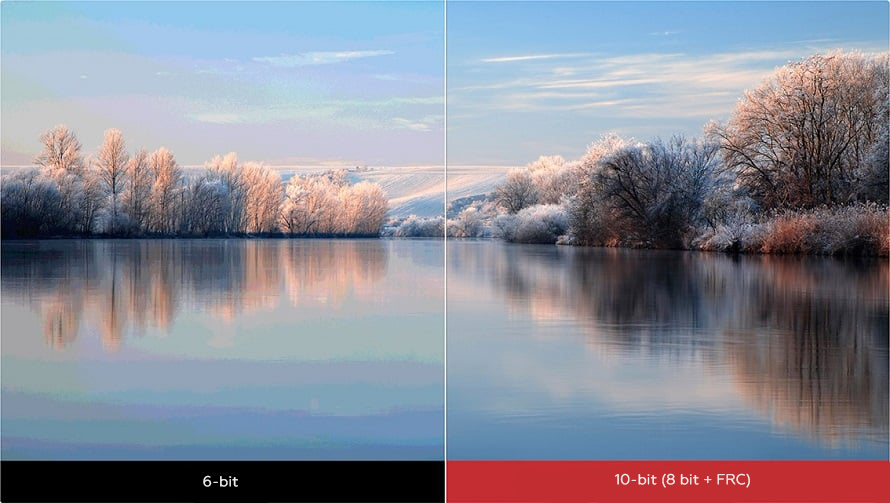
Дополнительные критерии
а) Разъемы и порты
Монитор: как выбрать для игр и просмотра фильмов? Обратите внимание на наличие следующих портов (они нужны для передачи видео):
- HDMI – позволяет подключить несколько мониторов, поддерживает качество изображения от 2К и выше.
- DisplayPort (DP) – аналог HDMI, имеет похожие характеристики.
- DVI – устарел, встречается только на старых мониторах. Максимально допустимое разрешение для него – 1920х1200р.
- VGA (D-Sub) – тоже устарел. Является аналогом DVI.
- USB – порт для подключения еще одного монитора, когда все остальные порты уже заняты. Однако не все USB-порты подходят для передачи видео.
Для подключения мышки, клавиатуры, наушников используются 2 типа портов:
- Jack 3.5 mm. Чаще всего используется для колонок или наушников, реже – для микрофона.
- USB – подойдет для мышки, клавиатуры, флешки.
Некоторые мониторы имеют Bluetooth- или Wi-Fi-подключение. При всех очевидных преимуществах этого метода он имеет ограничения по максимальному качеству изображения.

б) Дополнительные технологии
Как правильно выбрать монитор по наличию технологий? Обратите внимание на следующие:
- Встроенные динамики. Хотя они очень удобны (не нужно покупать колонки, которые займут на столе дополнительное место), но качество звука не такое хорошее, как в колонках. Для фильмов сойдет, но для прослушивания музыки – вряд ли.
- Flicker Free для удаления мерцания экрана (так что голова точно не будет болеть!).
- Датчик освещения. Монитор сам настраивает яркость картинки в зависимости от освещения в комнате.
- Low Blue Light для снижения количества синего цвета, чтобы снизить утомляемость глаз.
- 3D специально для просмотра фильмов в 3Д-очках.
- Датчик присутствия – монитор сам включается, как только вы садитесь за стол.
- Синхронизация с видеокартой. В этом случае параметры работы монитора подбираются в зависимости от модели используемой видеокарты. Для видиков от NVidia – это технология G-Sync, для AMD – FreeSync.
- PBP – одновременное отображение информации, поступающей из двух и более источников.

в) Какой монитор лучше: прямой или изогнутый?
Кто-то считает изогнутый экран монитора маркетинговым ходом. На самом деле, такой вид экрана имеет ряд преимуществ над прямым:
- Более четкая картинка в зоне бокового зрения. Поле зрения человека составляет в среднем 115 градусов, и объекты в районе бокового зрения выглядят размытыми. Но на изогнутом экране зона периферийного зрения сужается, и большая часть картинки попадает прямо на глаза. Особенно подойдет геймерам, которым некогда вертеть головой и водить взглядом из одного угла экрана в другой. Например, в динамичных шутерах.
- На изогнутом мониторе меньше искажений, потому что такая форма обеспечивает одинаковое расстояние от глаза до любых областей монитора.
Изогнутость экрана целесообразна только для мониторов с диагональю больше 25 дюймов. Радиус кривизны может быть разным: 1000R, 1500R, 1800R, 2300R, 3000R, 4000R и др. Чем меньше радиус, тем более вогнутый экран. Интересно, что максимальное рекомендуемое расстояние от вас до монитора равно радиусу в миллиметрах. То есть при радиусе кривизны 1800R вы должны сидеть не дальше чем в 1800 мм от экрана, то есть в 1,8 метрах.

г) Покрытие экрана
Делится на:
- Глянцевое – обеспечивает большую насыщенность цветов, но при попадании света на экран возникают сильные блики. Также на таком экране отпечатки пальцев, пыль и грязь становятся заметнее.
- Матовое – больше подходит для офисов с ярким освещением, потому что блики гораздо менее заметны. Минусом является худшая цветопередача.

д) Регулировка положения экрана
Если такая опция есть, это большой плюс. Вы настроите экран под таким углом, чтобы удобно сидеть и не портить осанку. То есть это важно не только для комфорта, но и для здоровья. Кроме угла наклона, вы можете регулировать и высоту положения экрана (хотя и не на всех моделях).
В некоторых случаях имеет смысл прикрепить монитор на крепление VESA на стене. Так вы сэкономите место на рабочем столе, особенно если вы пользуетесь 2-мя, 3-мя и более мониторами.
В некоторых моделях предусмотрена возможность повернуть экран вокруг своей оси (Swivel) или поставить в вертикальное положение (Pivot).
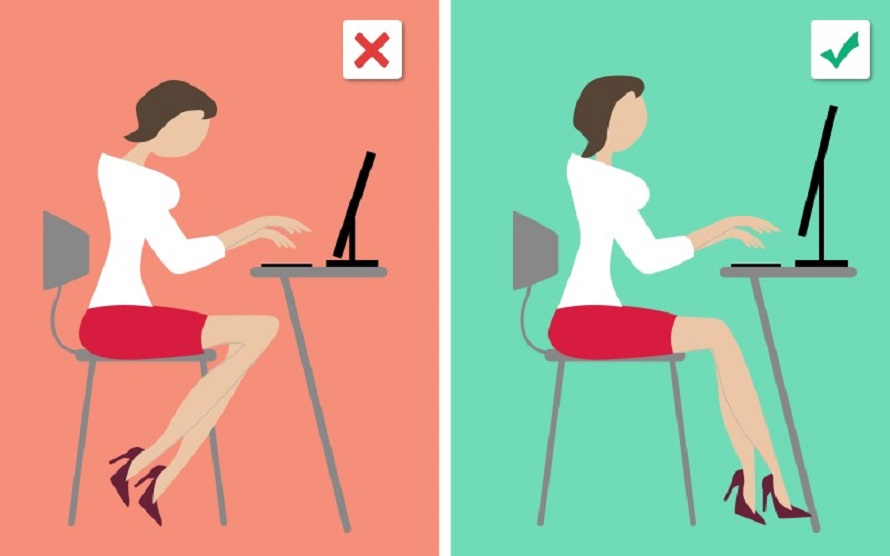
Выводы
Для простой офисной работы советуем брать монитор с разрешением экрана FullHD и диагональю до 25 дюймов. Здесь цветопередача, контрастность, частота обновления экрана не столь важны, так что ориентируйтесь на рамки своего бюджета.
Игровой монитор должен иметь следующие характеристики:
- Частота обновления экрана – от 120 Гц (желательно 144 Гц и выше).
- Диагональ не менее 25 дюймов, но можно и больше.
- Время отклика – 1-4 мс.
- Технология синхронизации с видеокартой.
- Желательно чтобы был изогнутый экран.
Дизайнеры должны обращаться внимание в первую очередь на разрядность. Она должна быть от 8 бит, но лучше 10 бит. Лучше всего подойдет монитор с IPS-матрицей с RGB-подсветкой. Важны максимальные разрешение и диагональ, так что покупайте настолько большие мониторы, насколько позволяет бюджет. Для видеомонтажеров ко всем этим пунктам добавляется еще и высокая частота обновления экрана (240 Гц).
Выбирайте мониторы на любой вкус и кошелек в магазине TELEMART.UA! Доставка по всей Украине! Заказыватйе по телефону: (067) 400-08-80 или через чат-бот Телеграм: @TELEMARTUA_bot

.png)


